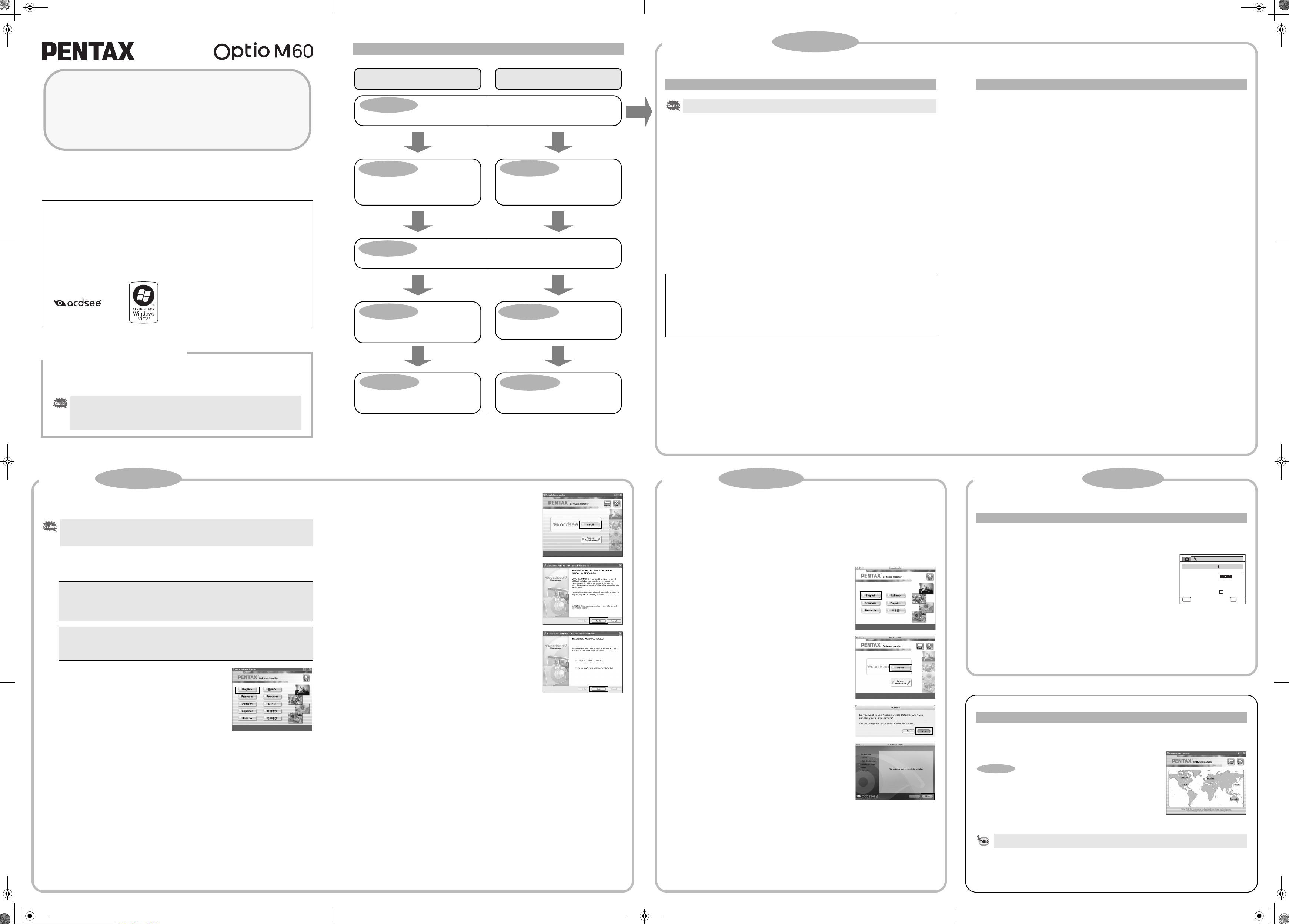
Can ce l
e_kb471_pc_7.fm Page 1 Friday, July 11, 2008 9:02 AM
Kompiuterio prijungimo
naudojimo instrukcija
Jûs galite vaizdus ir filmukus, árašytus jûsø skaitmeniniu fotoaparatu nukopijuoti á kompiuterá, o po to
atvaizduoti ir tvarkyti juos naudodamiesi programinë áranga, kuri yra komplektuojamame CD-ROM diske,
skaitmeniná fotoaparat¹ prijungus prie kompiuterio USB kabeliu. Šiame skyriuje yra paaiškinama, kaip
ádiegti komplektuojam¹ programinæ árang¹ „ACDSee for PENTAX 3.0“ ir „ACDSee 2 for Mac“ ir atlikti kitus
reikalingus pasirengimus, kad galëtumëte mëgautis á kompiuterá perkeltais vaizdais, árašytais jûsø
skaitmeniniu fotoaparatu.
PENTAX ir Optio yra HOYA CORPORATION prekiniai ženklai.
© 2008 ACD Systems Ltd. Visos teisës yra apsaugotos. ACDSee ir ACDSee logotipas yra
ACD Systems Ltd. prekiniai ženklai Kanadoje, JAV, Europoje, Japonijoje ir kitose šalyse.
Microsoft ir Windows yra registruotieji Microsoft Corporation prekiniai ženklai Jungtinëse
Amerikos Valstijose ir kitose šalyse.
Windows Vista yra Microsoft Corporation Jungtinëse Amerikos Valstijose ir/arba kitose šalyse
registruotas prekinis ženklas arba prekinis ženklas.
Macintosh ir Mac OS yra Apple Inc., Jungtinëse Amerikos Valstijose ir kitose šalyse registruoti
prekiniai ženklai.
Visi kiti logotipai arba produktø pavadinimai yra prekiniai ženklai arba jø atitinkamø kompanijø
registruoti prekiniai ženklai.
Žingsniai vaizdø peržiûrëjimui
Macintosh vartotojamsWindows vartotojams
Žingsnis 1
Pirmiausia patikrinkite sistemos reikalavimus, komplektuojamai programinei árangai.
Žingsnis 2
Savo Windows kompiuteryje ádiekite peržiûros/
tvarkymo/redagavimo programinæ árang¹
(ACDSee for PENTAX 3.0).
Žingsnis 2
Á savo Macintosh kompiuterá ádiekite vaizdø
peržiûros/tvarkymo (ACDSee 2 for Mac)
programinæ árang¹.
Žingsnis 3
Paruoškite savo skaitmeniná fotoaparat¹ prijungimui prie kompiuterio.
Žingsnis 4 *kitoje pusëje
Fotoaparat¹ prijunkite prie Windows
kompiuterio ir vaizdus nukopijuokite
á kiet¹já disk¹.
Žingsnis 4 *kitoje pusëje
Fotoaparat¹ prijunkite prie Macintosh ir
vaizdus nukopijuokite á standøjá disk¹.
Windows, Macintosh Žingsnis 1
Sistemos reikalavimai
Windows sistemos reikalavimai
USB sujungimas, áskaitant taikom¹j¹ program¹, nëra palaikomas Windows 95, Windows 98,
Windows 98SE, Windows Me ir Windows NT operacinëse sistemose.
USB sujungimas
• Operacinë sistema : Windows 2000, Windows XP, Windows Vista (Naudojantis viršuje
• USB jungtis turi bûti standartiškai ádiegta
Programinës árangos pritaikymas
<ACDSee for PENTAX 3.0>
(Devynios kalbos: anglø k., prancûzø k., vokieèiø k., ispanø k., italø k., rusø k., kinø k.
[tradicinë ir supaprastinta], korëjieèiø k., japonø k.)
• Operacinë sistema : Windows 2000, Windows XP arba Windows Vista
• Centrinis procesorius : Pentium III arba spartesnis
• Atmintis : 256 MB mažiausia (rekomenduojama 512 MB arba didesnës talpos)
• Standžiojo disko talpa : 100 MB mažiausia (rekomenduojama 1 GB arba didesnës talpos)
• CD-ROM árenginys
• Internet Explorer 5.0 arba naujesnë versija
∗ Jeigu pageidaujate atkurti filmukus, reikalinga DirectX 9.0 arba naujesnë versija ir Windows Media
Player 9.0 arba naujesnë versija.
∗ Operacinæ sistem¹ gali prireikti iš naujo ádiegti ir perrašyti naujesnæ versij¹.
∗ Procedûra nëra garantuojama visiems kompiuteriams sutinkamai su sistemos reikalavimais.
∗ Sistemos reikalavimai apibrëžia minimali¹ aplink¹, atkuriant ir redaguojant filmukus.
Internet Explorer, Windows Media Player ir DirectX reikalingos versijos, naudojant „ACDSee for PENTAX 3.0“ program¹ nëra
árašytos á komplektuojam¹ CD-ROM (S-SW81) disk¹. Prašome aplankyti šiuos internetinius tinklalapius ir jeigu reikalinga,
parsisiøsti ir ádiegti arba atnaujinti programas kompiuteryje.
• Internet Explorer
http://www.microsoft.com/windows/products/winfamily/ie/default.mspx
• Windows Media Player
http://www.microsoft.com/windows/products/winfamily/mediaplayer/default.mspx
• DirectX
http://www.microsoft.com/windows/directx/default.mspx
aprašyta operacine sistema, gali prireikti iš naujo ádiegti naujesnæ
versij¹.)
Macintosh sistemos reikalavimai
USB sujungimas
• Operacinë sistema : Mac OS X (Ver. 10.1.2 - 10.5) (Naudojantis operacine
sistema, gali prireikti iš naujo ádiegti naujesnæ versij¹.)
• USB jungtis turi bûti standartiškai ádiegta
Programinës árangos pritaikymas
<ACDSee 2 for Mac>
(Šešios kalbos: anglø k., prancûzø k., vokieèiø k., ispanø k., italø k., japonø k.)
• Operacinë sistema : Mac OS X (versija 10.3 - 10.5)
• Centrinis procesorius : Procesorius Macintosh 233 MHz arba spartesnis
• Atmintis : 8 MB mažiausiai
• Laisvos vietos standžiajame diske : 6 MB mažiausiai
• CD-ROM árenginys, QuickTime 4.0 arba naujesnë versija
∗ Operacinæ sistem¹ gali prireikti iš naujo ádiegti ir perrašyti naujesnæ versij¹.
∗ Procedûra nëra garantuojama visiems kompiuteriams sutinkamai su sistemos reikalavimais.
Komplektuojama programinë áranga
Windows
• ACDSee for PENTAX 3.0 (Vaizdø peržiûros/tvarkymo/redagavimo programinë áranga)
Macintosh
• ACDSee 2 for Mac (Vaizdø peržiûros/tvarkymo programinë áranga)
Rekomenduojama pasinaudoti kintamosios srovës adapteriu, ájungtu á tinklo lizd¹, jeigu
fotoaparat¹ pageidaujate prijungti prie kompiuterio. Jeigu vaizdø kopijavimo á kompiuterá
metu baterija išsikraus, vaizdø duomenys gali bûti prarasti arba pažeisti. Jeigu prijungimui
naudojate kintamosios srovës adapterá, ásitikinkite, kad kintamosios srovës adapterio laido
kištukas teisingai prijungtas prie fotoaparato.
AP027464/LIT Copyright © HOYA CORPORATION 2008
FOM 01.07.2008 Printed in Europe
Žingsnis 5 *kitoje pusëje
Naudokite komplektuojam¹ programinæ
árang¹ vaizdø, persiøstiems á Windows
kompiuterá peržiûrai.
Žingsnis 5 *kitoje pusëje
Naudokite komplektuojam¹ programinæ
árang¹ vaizdø, persiøstiems á Macintosh
kompiuterá, peržiûrai.
Windows Žingsnis 2 Macintosh Žingsnis 2
Programinës árangos ádiegimas
Savo kompiuteryje ádiekite peržiûros/tvarkymo/redagavimo programinæ árang¹ (ACDSee for PENTAX 3.0).
• Prieš ádiegdami programinæ árang¹ ásitikinkite, kad jûsø Windows kompiuteris atitinka
sistemos reikalavimus.
• Jeigu Windows 2000, Windows XP arba Windows Vista operacinëje sistemoje yra nustatyti keli
vartotojai, tai prieš ádiegiant programinæ árang¹, reikia vartotojui priskirti administratoriaus teises.
1 Ájunkite savo Windows kompiuterá.
2 Á CD-ROM árenginá ádëkite CD-ROM (S-SW81) disk¹.
„PENTAX Software Installer“ meniu lange atsiras kalbos išrinkimo langas.
Jeigu jûs naudojatës Windows Vista operacine sistema
Kai ekrane atsiras [AutoPlay] langas, vadovaudamiesi žemiau nurodytais žingsniais, atvaizduokite
kalbos išrinkimo meniu lang¹.
1) Spragtelëkite [Run Setup.exe].
2) Spragtelëkite [Allow].
Ekrane atsiras kalbø pasirinkèiø meniu langas.
Jeigu „PENTAX Software Installer“ meniu lange neatsiranda kalbos išrinkimo langas
Atlikdami žemiau nurodytus veiksmus, atvaizduokite kalbos išrinkimo meniu lang¹.
1) Dusyk spragtelëkite darbalaukyje [My Computer].
2) Darbalaukyje dusyk spragtelëkite [CD-ROM árenginio (S-SW81)] piktogram¹.
3) Dusyk spragtelëkite [Setup.exe] piktogram¹.
4 Spragtelëkite [Install].
Atsiras nustatymø langas. Vadovaudamiesi ekrane atvaizduojamomis
nuorodomis, áveskite registravimo informacij¹.
5 Spragtelëkite [Finish].
„ACDSee for PENTAX 3.0“ programos ádiegimas yra užbaigtas.
Instaliavimo lange spragtelëdami [Exit], uždarykite lang¹
ir pakartotinai perkraukite savo Windows kompiuterá.
Programinës árangos ádiegimas
Savo kompiuteryje ádiekite peržiûros/tvarkymo programinæ árang¹ (ACDSee 2 for Mac).
1 Ájunkite Macintosh kompiuterá.
2 Á CD-ROM árenginá ádëkite CD-ROM (S-SW81) disk¹.
3 Dusyk spragtelëkite CD-ROM (S-SW81) piktogram¹.
4 Dusyk spragtelëkite [ACDSee Install] piktogram¹.
Ekrane atsiras „PENTAX Software Installer“ kalbos išrinkimo meniu langas.
Dusyk spragtelëdami [Master Installer] piktogram¹, ekrane atvaizduokite kalbø pasirinkèiø lang¹.
5 Atvaizduojamame kalbos meniu lange, pasirinkite
pageidaujam¹ meniu kalb¹.
Ekrane atsiras „ACDSee 2 for Mac“ programinës árangos ádiegimo
meniu langas.
6 Spragtelëkite [Install].
Ekrane atsiras nustatymø meniu langas. Naudodamiesi ekrane
atvaizduojamu vadovo meniu langu, áveskite registravimo informacij¹
ir ádiekite programinæ árang¹.
3 Atvaizduojamame kalbos meniu lange, pasirinkite
pageidaujam¹ meniu kalb¹.
Ekrane atsiras „ACDSee for PENTAX 3.0“ ádiegimo meniu langas.
Windows, Macintosh Žingsnis 3
Jûsø skaitmeninio fotoaparato nustatymas
USB sujungimo režimo nustatymas á [PC]
Prieš fotoaparat¹ prijungdami prie kompiuterio ásitikinkite, kad yra nustatytas USB sujungimo režimas.
Jûs negalësite atlikti kito nustatymo, jeigu fotoaparatas USB kabeliu yra prijungtas prie jûsø kompiuterio
arba spausdintuvo.
1 Paspauskite 3 mygtuk¹.
2 Paspausdami keturkryptá selektoriø (5), atvaizduokite
[W Setting] (Nustatymas) meniu.
3 Paspausdami keturkryptá selektoriø (23), išrinkite
[USB Connection] (USB sujungimas).
4 Paspauskite keturkryptá selektoriø (5).
Ekrane atsiras submeniu langas.
5 Paspausdami keturkryptá selektoriø (23), išrinkite [PC].
6 Paspauskite 4 mygtuk¹.
Setting
USB Connection
Video Out
Brightness Level
Power Saving
Auto Power Off
Quick Zoom
MENU
Cancel
Cancel
2/3
PC
PictBridge
5
sec
3
min
OK
OKOKOK
7 Kai atsiras langas, parodytas dešinëje pusëje,
spragtelëkite [Yes].
8 Spragtelëkite [Close].
„ACDSee 2 for Mac“ programos ádiegimas yra užbaigtas.
Po to instaliavimo ekrane spragtelëdami [Exit], uždarykite lang¹.
Gaminio registravimas internete
Tam, kad bûtø galima užtikrinti kuo geresná jûsø ásigyto gaminio servis¹, prašome užbaigti šio fotoaparato
registravimo procedûr¹. Dëkojame už jûsø bendradarbiavim¹.
Jeigu jûsø kompiuteris yra prijungtas prie interneto, prašome
nustatymø meniu lange spragtelëti [Product Registration]
Žingsnis 2
Ekrane atsiras pasaulio žemëlapis, reikalingas registruoti
gaminá internete.
Spragtelëdami atvaizduokite šalá arba region¹, o po to
vadovaudamiesi pateiktomis instrukcijomis, užregistruokite
savo produkt¹.
.
Tik programinës árangos instaliavimo ekrane atvaizduojamø šaliø arba regionø vartotojai gali registruoti
savo gaminá internete, gaminio registravimo svetainëje.
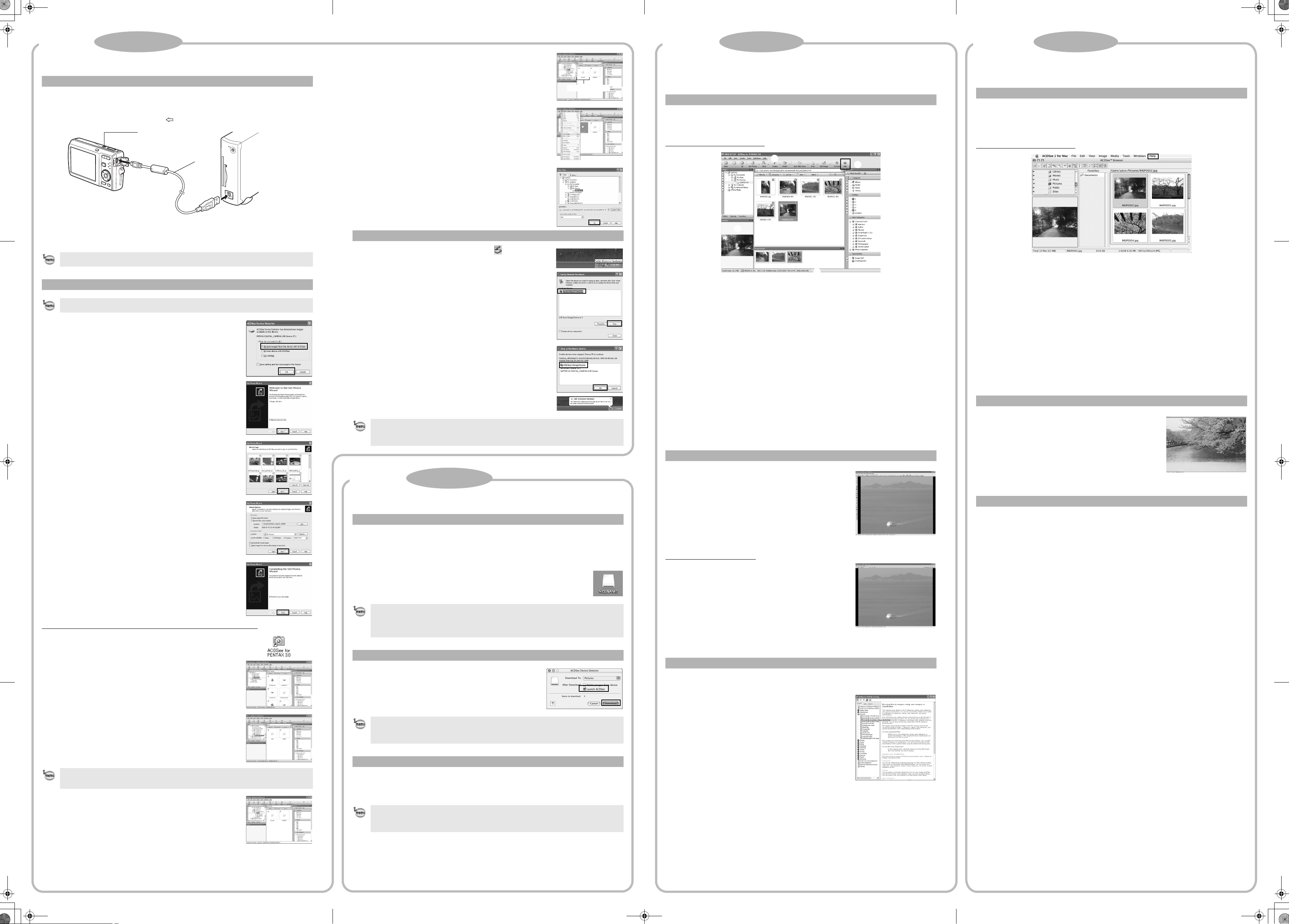
e_kb471_pc_7.fm Page 2 Friday, July 11, 2008 9:02 AM
Vaizdø kopijavimas á Windows kompiuterá
Fotoaparato ir Windows kompiuterio prijungimas
1 Ájunkite savo Windows kompiuterá.
2 Esant išjungtam fotoaparato maitinimui, naudodamiesi USB kabeliu, aparat¹
prijunkite prie Windows kompiuterio.
Naudodamiesi AV kabeliu, vien¹ jo gal¹ su , nukreipt¹ 4 kryptimi, ájunkite á fotoaparato PC/AV lizd¹.
3
2
3 Ájunkite fotoaparato maitinim¹.
Ekrane automatiškai atsiras „Device Detector“ meniu langas.
Jeigu monitoriaus ekrane neatsiranda „Device Detector“ meniu langas, atvaizduokite vaizdus ir juos
kopijuokite, vadovaudamiesi skyrelio „Jeigu ekrane neatsiranda Device Detector meniu langas“ žingsniais.
Užrakto paleidimo lemputë blykèios, kol fotoaparatas, naudojantis USB kabeliu yra prijungtas prie
Windows kompiuterio.
Vaizdø kopijavimas
Jeigu á fotoaparat¹ nëra ádëta SD atminties kortelë, vaizdai saugomi vidiniame atminties kaupiklyje bus
nukopijuoti á Windows kompiuterá.
4 Patikrinkite, ar [Acquire images from the device with
ACDSee] laukelis yra pažymëtas ir spragtelëkite [OK].
5 Spragtelëkite [Next].
6 Išrinkite kopijuotin¹ vaizd¹ ir spragtelëkite [Next].
7 Apibrëžkite [File names] ir [Destination folder]
ir spragtelëkite [Next].
Vaizdas yra nukopijuojamas á Windows kompiuterá.
8 Spragtelëkite [Finish].
Pasileis „ACDSee for PENTAX 3.0“ naršyklë.
Jeigu ekrane neatsiranda Device Detector meniu langas
4 Darbalaukyje dusyk spragtelëkite [ACDSee for PENTAX 3.0]
piktogram¹.
5 Spragtelëkite [My Computer].
6 Dusyk spragtelëkite [Removable Disk].
8 Išrinkite aplankus, kuriuos pageidaujate nukopijuoti
á Windows kompiuterá.
Išrinkite aplank¹ (us)
9 [Edit] meniu lange išrinkite [Copy To Folder...].
Ekrane atsiras „Copy Files“ meniu langas.
10 Apibrëžkite aplanko saugojimo viet¹.
11 Spragtelëkite [OK].
Aplankai arba vaizdai bus nukopijuoti á jûsø Windows kompiuterá.
Fotoaparato atjungimas nuo jûsø Windows kompiuterio
1 Užduoèiø juostoje dusyk spragtelëkite
[Safely Remove Hardware] piktogram¹.
Ekrane atsiras „Safely Remove Hardware“ meniu langas.
2 Išrinkite [USB Mass Storage Device] ir spragtelëkite
[Stop].
Ekrane atsiras „Stop a Hardware device“ meniu langas.
3 Išrinkite [USB Mass Storage Device] ir spragtelëkite [OK].
Atsiras pranešimas, indikuodamas kad prijungtoji áranga saugiai atjungta.
4 Spragtelëkite [OK].
5 USB kabelá atjunkite nuo jûsø Windows kompiuterio
ir fotoaparato.
• Jeigu fotoaparatui (removable disk) yra taikoma programa „ACDSee for PENTAX 3.0“, aparatas
negali bûti atjungtas nuo kompiuterio, kol nebus uždaryta programa.
• Atjungus USB kabelá nuo jûsø Windows kompiuterio arba fotoaparato, aparatas automatiškai
persijungs á atkûrimo režim¹.
Macintosh Žingsnis 4
Vaizdø kopijavimas á Macintosh kompiuterá
Fotoaparato ir Macintosh kompiuterio prijungimas
1 Ájunkite Macintosh kompiuterá.
2 Esant išjungtam fotoaparato maitinimui, naudodamiesi USB kabeliu, aparat¹
prijunkite prie Macintosh kompiuterio.
Jeigu á fotoaparat¹ nëra ádëta SD atminties kortelë, vaizdai saugomi vidiniame atminties kaupiklyje
bus nukopijuoti á Macintosh kompiuterá.
3 Ájunkite fotoaparato maitinim¹.
Darbalaukyje fotoaparatas yra atpažástamas kaip [NO_NAME].
• Jeigu SD atminties kortelë turi talpos ženklelá, tai ekrane vietoje [NO_NAME], atsiranda talpos
ženklelio pavadinimas. Jeigu yra ádëta naujai sužymëta SD atminties kortelë, tai ekrane galite
matyti gamintojo pavadinim¹ arba modelio numerá. Talpos ženklelio pavadinim¹ galima pakeisti.
• Užrakto paleidimo lemputë blykèios, kol fotoaparatas yra prijungtas prie Macintosh kompiuterio,
naudojantis USB kabeliu.
Vaizdø kopijavimas
4 Jeigu pageidaujate apibrëžti saugojimo viet¹,
patikrinkite, ar yra pažymëtas [Launch ACDSee]
laukelis ir spragtelëkite [Download].
Vaizdus nukopijavus á Macintosh kompiuterá, pasileis naršyklës
„ACDSee 2 for Mac“ programa.
• Jeigu yra pažymëtas [Delete images from device] laukelis, vaizdus pilnutinai nukopijavus
á kompiuterá, jie bus ištrinti iš fotoaparato.
• Netgi, jei vaizdai nëra nukopijuoti á kompiuterá, jie gali bûti tiesiogiai atvaizduojami Macintosh
monitoriuje, aparat¹ prijungus prie Macintosh kompiuterio.
Windows Žingsnis 5Windows Žingsnis 4
„ACDSee for PENTAX 3.0“ naudojimas
Naudojantis „ACDSee for PENTAX 3.0“ programine áranga, jûs galësite vaizdus peržiûrëti, redaguoti,
tvarkyti, atlikti paiešk¹, paskirstyti ir atspausdinti.
„ACDSee for PENTAX 3.0“ programinës árangos paleidimas
1 Darbalaukyje dusyk spragtelëkite [ACDSee for PENTAX 3.0] piktogram¹.
ACDSee programa pasileis ir ekrane atsiras pagrindinis meniu langas, kuris yra vadinamas naršyklë.
ACDSee naršyklës s¹saja
A
C
E
D
G
H
A Meniu juosta
Jûs galite iškviesti ávairias meniu komandas.
B Árankiø juosta
Suteikia galimybæ trumpiausiu keliu iškviesti dažniausiai naudojamas užduotis ir funkcijas.
C Aplankø polangis
Yra atvaizduojamas aplankø konfigûravimas jûsø kompiuteryje. Kai jûs naršote po aplank¹, failø s¹rašo
polangyje atsiras aplanko turinys.
D Peržiûros polangis
Vaizdo peržiûra arba yra atvaizduojama failo aplinka iš esamojo failo s¹rašo. Jûs galite pakeisti
atvaizduojamo vaizdo dydá arba atkurti failo aplink¹.
E Failø s¹rašo polangis
Yra atvaizduojamas esamuoju momentu išrinktojo aplanko turinys arba paskutinës paieškos
rezultatai. (tai yra failas arba aplankas, kuris suderinamas su paieškos punktu). Yra tik vienas polangis,
kuris visada atsiranda naršyklëje ir nebus galima jo paslëpti arba uždaryti.
F Kategorijos polangis
Atvaizduojamas kategorijø ir prioritetø s¹rašas. Iš failø s¹rašo nutempæ ir numetæ èia failus, jûs galite
nustatyti failø kategorijas ir prioritetus.
G Vaizdo terpës polangis
Yra atvaizduojami failai, išrinkti failo s¹rašo polangyje. Jûs galite pasirinkti vaizdus ir failus, o po to juos
padëti vaizdo krepšelio polangyje. Jûs galite pasinaudoti vaizdø redagavimo ir kûrimo funkcijomis iš
skirtingø aplankø ir kategorijø.
H Bûsenos juosta
Yra atvaizduojama išrinktojo failo informacija ir savybës.
Vaizdø peržiûra
1 Išrinkite ir spragtelëkite aplank¹, kuriame yra vaizdas,
kurá jûs pageidaujate peržiûrëti ACDSee naršyklës
aplankø polangyje.
Vaizdai yra atvaizduojami failø s¹rašo polangyje.
2 Išrinkite ir dusyk spragtelëkite vaizd¹, kurá
pageidaujate peržiûrëti failø s¹rašo polangyje.
Išrinktasis vaizdas bus atvaizduojamas su žiûrykle.
Naudodamiesi žiûrykle, jûs galite padidinti/sumažinti atvaizduojamo
vaizdo dydá arba redaguoti vaizd¹. Jûs taip pat galite atkurti judamus
vaizdus arba muzikinius failus.
ACDSee greita peržiûra
Vaizdas yra atvaizduojamas „ACDSee Quick View“ meniu lange,
jeigu jûs Windows lange dusyk tiesiogiai spragtelësite vaizdo fail¹,
nesuaktyvinæ ACDSee programos. (Nebus galima atkurti arba
atvaizduoti failo, naudojantis ACDSee programa, net jei jûs
dusyk spragtelësite ties judamo vaizdo arba garso failo)
Jûs taip pat „ACDSee Quick View“ meniu lange galite padidinti/
sumažinti atvaizduojamo vaizdo fail¹.
„ACDSee Quick View“meniu lange spragtelëdami [Full Viewer]
suaktyvinkite peržiûros funkcij¹.
Spragtelëdami [Photo Manager] persijunkite á ACDSee naršyklës
atvaizdavim¹.
Išsamesnë informacija, kaip naudotis „ACDSee for PENTAX 3.0“
Jûs galite surasti daugiau informacijos, kaip naudotis „ACDSee for PENTAX 3.0“, naudodamiesi
pagalbiniais puslapiais.
1 Spragtelëkite ekrano dešinëje esanèi¹ [?] piktogram¹.
Ekrane atsiras pagalbos meniu langas.
2 Dusyk spragtelëkite ties rûpimu klausimu.
B
F
Žiûryklë
ACDSee greita peržiûra
Macintosh Žingsnis 5
Naudojantis „ACDSee 2 for Mac“ programa
„ACDSee 2 for Mac“ programa leidžia atvaizduoti ir tvarkyti vaizdus.
“ACDSee 2 for Mac“ programos paleidimas
1 Dusyk spragtelëkite [ACDSee] aplank¹, kuris yra [Applications] aplanko viduje.
2 Dusyk spragtelëkite [ACDSee 2 for Mac] piktogram¹.
ACDSee programa pasileis ir ekrane atsiras pagrindinis meniu langas, kuris yra vadinamas naršyklë.
ACDSee naršyklës s¹saja
A
B
C
D
A Meniu juosta
Jûs galite iškviesti ávairias meniu komandas.
B Árankiø juosta
Suteikia galimybæ trumpiausiu keliu iškviesti dažniausiai naudojamas užduotis ir funkcijas.
C Aplankø polangis
Yra atvaizduojamas aplankø konfigûravimas jûsø kompiuteryje. Kai jûs naršote po aplank¹, failø s¹rašo
polangyje atsiras aplanko turinys.
D Peržiûros polangis
Vaizdo peržiûra arba yra atvaizduojama failo aplinka iš esamojo failo s¹rašo. Jûs galite pakeisti
atvaizduojamo vaizdo dydá arba atkurti failo aplink¹.
E Mëgstamiausiø vaizdø polangis
Jûs galite užpildyti polangá dažniausiai naudojamais punktais (aplankais, t.t.).
F Failø s¹rašo polangis
Yra atvaizduojamas esamuoju momentu išrinktojo aplanko turinys arba paskutinës paieškos
rezultatai. (tai yra failas arba aplankas, kuris suderinamas su paieškos punktu). Yra tik vienas polangis,
kuris visada atsiranda naršyklëje ir nebus galima jo paslëpti arba uždaryti.
G Bûsenos juosta
Yra atvaizduojama išrinktojo failo informacija ir savybës.
Vaizdø peržiûra
1 Išrinkite ir spragtelëkite aplank¹, kuriame yra vaizdas,
kurá jûs pageidaujate peržiûrëti ACDSee naršyklës
aplankø polangyje.
Vaizdai yra atvaizduojami failø s¹rašo polangyje.
2 Išrinkite ir dusyk spragtelëkite vaizd¹, kurá
pageidaujate peržiûrëti failø s¹rašo polangyje.
Išrinktasis vaizdas bus atvaizduojamas su žiûrykle.
Naudodamiesi žiûrykle, jûs galite padidinti/sumažinti atvaizduojamo
vaizdo dydá.
Išsamesnë informacija, kaip naudotis „ACDSee 2 for Mac“
Jûs galite surasti daugiau informacijos, kaip naudotis „ACDSee 2 for Mac“, naudodamiesi pagalbiniais
puslapiais.
1 Meniu juostoje atidarykite [Help] ir išrinkite [ACDSee 2 for Mac].
Ekrane atsiras pagalbos meniu langas.
2 Spragtelëkite ties pageidaujamu klausimu.
E
F
G
Jeigu SD atminties kortelë turi talpos ženklelá, tai ekrane vietoje [Removable Disk], atsiranda talpos
ženklelio pavadinimas. Jeigu yra ádëta naujai sužymëta SD atminties kortelë, tai ekrane galite matyti
gamintojo pavadinim¹ arba modelio numerá.
7 Dusyk spragtelëkite [DCIM] aplank¹.
Vaizdai yra išsaugomi aplankuose, pavadintuose pagal fotografavimo dat¹
(„XXX_0707“ Liepa 7. „XXX“ yra triženklis numeris.).
[W Setting] (Nustatymas) meniu lange [Folder Name] (Aplanko pavadinimas)
punktui yra priskirta [Standard] (Áprastinë) nuostata, aplanko pavadinimas
bus atvaizduojamas „XXXPENTX“ (XXX yra triženklis aplanko numeris)
ir vaizdai bus èia išsaugomi.
Fotoaparato atjungimas nuo jûsø Macintosh kompiuterio
1 Darbalaukyje esantá [NO_NAME] nutempkite á šiukšliø dëžæ (trash).
Jeigu SD atminties kortelë turi talpos ženklelá, pavadinimo piktogram¹ nutempkite á šiukšliø dëžæ (trash).
2 USB kabelá atjunkite nuo jûsø Macintosh kompiuterio ir fotoaparato.
• Jeigu fotoaparatui (išimamas diskas) yra taikoma programa „ACDSee 2 for Mac“, aparatas negali
bûti atjungtas nuo kompiuterio, kol nebus uždaryta programa.
• Atjungus USB kabelá nuo Macintosh kompiuterio arba fotoaparato, aparatas automatiškai persijungs
tik á atkûrimo režim¹.
